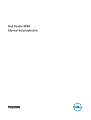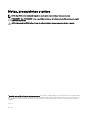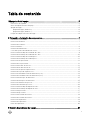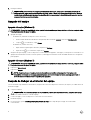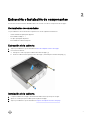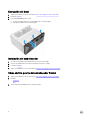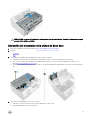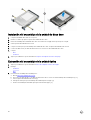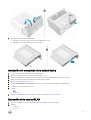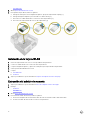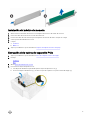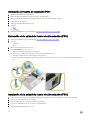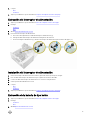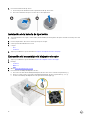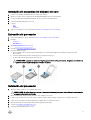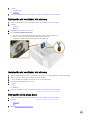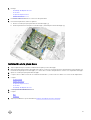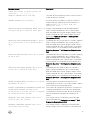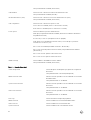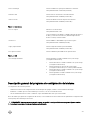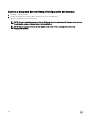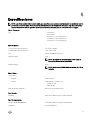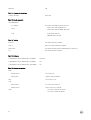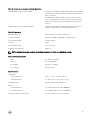Dell Vostro 3650 El manual del propietario
- Categoría
- Cuadernos
- Tipo
- El manual del propietario

Dell Vostro 3650
Manual del propietario
Modelo reglamentario: D19M
Tipo reglamentario: D19M002

Notas, precauciones y avisos
NOTA: Una NOTA indica información importante que le ayuda a hacer un mejor uso de su producto.
PRECAUCIÓN: Una PRECAUCIÓN indica la posibilidad de daños en el hardware o la pérdida de datos, y le explica
cómo evitar el problema.
AVISO: Un mensaje de AVISO indica el riesgo de daños materiales, lesiones corporales o incluso la muerte.
© 2016 Dell Inc o sus filiales. Todos los derechos reservados. Este producto está protegido por leyes internacionales y de los Estados Unidos
sobre los derechos de autor y la protección intelectual. Dell y el logotipo de Dell son marcas comerciales de Dell Inc. en los Estados Unidos y en
otras jurisdicciones. El resto de marcas y nombres que se mencionan en este documento pueden ser marcas comerciales de sus respectivas
compañías.
2016 - 12
Rev. A01

Tabla de contenido
1 Manipulación del equipo...................................................................................................5
Instrucciones de seguridad................................................................................................................................................. 5
Antes de manipular el interior del equipo.............................................................................................................................5
Apagado del equipo............................................................................................................................................................ 6
Apagado del equipo (Windows 8).................................................................................................................................6
Apagado del equipo (Windows 7).................................................................................................................................6
Después de trabajar en el interior del equipo.......................................................................................................................6
2 Extracción e instalación de componentes........................................................................7
Herramientas recomendadas.............................................................................................................................................. 7
Extracción de la cubierta.................................................................................................................................................... 7
Instalación de la cubierta.....................................................................................................................................................7
Extracción del bisel.............................................................................................................................................................8
Instalación del embellecedor...............................................................................................................................................8
Cómo abrir la puerta del embellecedor frontal.................................................................................................................... 8
Extracción del ensamblaje de la unidad de disco duro.........................................................................................................9
Instalación del ensamblaje de la unidad de disco duro........................................................................................................10
Extracción del ensamblaje de la unidad óptica ..................................................................................................................10
Instalación del ensamblaje de la unidad óptica ...................................................................................................................11
Extracción de la tarjeta WLAN...........................................................................................................................................11
Instalación de la tarjeta WLAN.......................................................................................................................................... 12
Extracción del módulo de memoria....................................................................................................................................12
Instalación del módulo de memoria....................................................................................................................................13
Extracción de la tarjeta de expansión PCIe........................................................................................................................13
Instalación de tarjeta de expansión PCIe........................................................................................................................... 14
Extracción de la unidad de fuente de alimentación (PSU).................................................................................................14
Instalación de la unidad de fuente de alimentación (PSU).................................................................................................14
Extracción del interruptor de alimentación........................................................................................................................15
Instalación del interruptor de alimentación........................................................................................................................ 15
Extracción de la batería de tipo botón...............................................................................................................................15
Instalación de la batería de tipo botón...............................................................................................................................16
Extracción del ensamblaje del disipador de calor............................................................................................................... 16
Instalación del ensamblaje del disipador de calor................................................................................................................17
Extracción del procesador.................................................................................................................................................17
Instalación del procesador.................................................................................................................................................17
Extracción del ventilador del sistema................................................................................................................................ 18
Instalación del ventilador del sistema.................................................................................................................................18
Extracción de la placa base............................................................................................................................................... 18
Instalación de la placa base............................................................................................................................................... 19
Diseño de la placa base.................................................................................................................................................... 20
3 Solución de problemas del equipo.................................................................................. 21
3

Códigos de LED de alimentación de diagnóstico............................................................................................................... 21
Mensajes de error de diagnósticos................................................................................................................................... 22
Mensajes de error del sistema..........................................................................................................................................26
4 Opciones de configuración del sistema:.........................................................................27
Descripción general del programa de configuración del sistema....................................................................................... 29
Acceso al programa System Setup (Configuración del sistema)...................................................................................... 30
5 Especificaciones............................................................................................................ 31
6 Cómo ponerse en contacto con Dell..............................................................................34
4

1
Manipulación del equipo
Instrucciones de seguridad
Aplique las pautas de seguridad siguientes para ayudar a proteger el equipo contra posibles daños y para garantizar su seguridad
personal. A menos que se especifique lo contrario, para cada procedimiento incluido en este documento se presuponen las
condiciones siguientes:
• Ha leído la información sobre seguridad que venía con su equipo.
• Se puede cambiar un componente o, si se ha adquirido por separado, instalarlo al realizar el procedimiento de extracción en
orden inverso.
AVISO: Desconecte todas las fuentes de energía antes de abrir la cubierta o los paneles del equipo. Una vez que termine
de trabajar en el interior del equipo, vuelva a colocar todas las cubiertas, paneles y tornillos antes de conectarlo a la
fuente de alimentación.
AVISO: Antes de trabajar en el interior del equipo, lea la información de seguridad enviada con su equipo. Para obtener
información adicional sobre prácticas recomendadas, visite la página principal de la Regulación de cumplimiento en
www.Dell.com/regulatory_compliance .
PRECAUCIÓN: Muchas de las reparaciones deben ser realizadas únicamente por un técnico de servicio autorizado. El
usuario debe llevar a cabo únicamente las tareas de solución de problemas y las reparaciones sencillas autorizadas en la
documentación del producto o indicadas por el personal de servicio y de asistencia en línea o telefónica. La garantía no
cubre los daños ocasionados por reparaciones que Dell no haya autorizado. Lea y siga las instrucciones de seguridad que
se incluyen con el producto.
PRECAUCIÓN: Para evitar descargas electrostáticas, toque tierra mediante el uso de un brazalete antiestático o toque
periódicamente una superficie metálica no pintada como por ejemplo, un conector de la parte posterior del equipo.
PRECAUCIÓN: Manipule los componentes y las tarjetas con cuidado. No toque los componentes ni los contactos de las
tarjetas. Sujete la tarjeta por los bordes o por el soporte de montaje metálico. Sujete un componente, como un
procesador, por sus bordes y no por sus patas.
PRECAUCIÓN: Al desconectar un cable, tire del conector o de la lengüeta de tiro, no tire directamente del cable.
Algunos cables tienen conectores con lengüetas de bloqueo; si va a desconectar un cable de este tipo, antes presione las
lengüetas de bloqueo. Mientras tira de los conectores, manténgalos bien alineados para evitar que se doblen las patas.
Además, antes de conectar un cable, asegúrese de que los dos conectores estén orientados y alineados correctamente.
NOTA: Es posible que el color del equipo y de determinados componentes tengan un aspecto distinto al que se muestra
en este documento.
Antes de manipular el interior del equipo
Para evitar daños en el equipo, realice los pasos siguientes antes de empezar a manipular su interior.
1. Asegúrese de leer las instrucciones de seguridad.
2. Asegúrese de que la superficie de trabajo sea plana y esté limpia para evitar que se raye la cubierta del equipo.
3. Apague el equipo (consulte Apagado del equipo).
PRECAUCIÓN: Para desenchufar un cable de red, desconéctelo primero del equipo y, a continuación, del dispositivo
de red.
4. Desconecte todos los cables de red del equipo.
5. Desconecte su equipo y todos los dispositivos conectados de las tomas de alimentación eléctrica.
6. Mantenga pulsado el botón de encendido con el equipo desenchufado para conectar a tierra la placa base.
5

7. Extraiga la cubierta.
PRECAUCIÓN: Antes de tocar los componentes del interior del equipo, descargue la electricidad estática de su
cuerpo; para ello, toque una superficie metálica sin pintar, como el metal de la parte posterior del equipo. Mientras
trabaja, toque periódicamente una superficie metálica sin pintar para disipar la electricidad estática y evitar que los
componentes internos resulten dañados.
Apagado del equipo
Apagado del equipo (Windows 8)
PRECAUCIÓN: Para evitar la pérdida de datos, guarde todos los archivos que tenga abiertos y ciérrelos, y salga de todos
los programas antes de apagar el equipo.
1. Apagado del equipo
• En Windows 8 (utilizando un dispositivo táctil o un mouse):
1. Deslice el dedo desde el borde derecho de la pantalla, abra el menú de accesos y seleccione Configuración.
2. Toque el y, a continuación, toque Apagar
• En Windows 8 (usando un mouse):
1. Diríjalo hacia la esquina superior derecha y haga clic en Settings.
2. Haga clic en la y, a continuación, haga clic en Apagar
2. Asegúrese de que el equipo y todos los dispositivos conectados estén apagados. Si el equipo y los dispositivos conectados no se
apagan automáticamente al cerrar el sistema operativo, mantenga presionado el botón de encendido durante unos 6 segundos
para apagarlos.
Apagado del equipo (Windows 7)
PRECAUCIÓN: Para evitar la pérdida de datos, guarde todos los archivos que tenga abiertos y ciérrelos, y salga de todos
los programas antes de apagar el equipo.
1. Haga clic en Start (Inicio).
2. Haga clic en Apagar.
NOTA: Asegúrese de que el equipo y todos los dispositivos conectados estén apagados. Si el equipo y los
dispositivos conectados no se apagan automáticamente al cerrar el sistema operativo, mantenga presionado el
botón de encendido durante unos 6 segundos para apagarlos.
Después de trabajar en el interior del equipo
Una vez finalizado el procedimiento de instalación, asegúrese de conectar los dispositivos externos, las tarjetas y los cables antes de
encender el equipo.
1. Coloque la cubierta.
PRECAUCIÓN: Para conectar un cable de red, enchúfelo primero en el dispositivo de red y, después, en el equipo.
2. Conecte los cables telefónicos o de red al equipo.
3. Conecte el equipo y todos los dispositivos conectados a la toma eléctrica.
4. Encienda el equipo.
5. De ser necesario, ejecute Dell Diagnostics (Diagnósticos de Dell) para comprobar que el equipo esté funcionando
correctamente.
6

2
Extracción e instalación de componentes
Esta sección ofrece información detallada sobre cómo extraer o instalar los componentes de su equipo.
Herramientas recomendadas
Los procedimientos de este documento requieren el uso de las siguientes herramientas:
• Un destornillador de punta plana pequeño
• Destornillador Phillips n.º 1
• Un objeto puntiagudo de plástico
• Destornillador de cabeza hexagonal
Extracción de la cubierta
1. Siga los procedimientos que se describen en Antes de manipular el interior del equipo.
2. Para extraer la cubierta:
a. Extraiga los tornillos que fijan la cubierta de la base al equipo [1].
b. Deslice la cubierta hacia la parte posterior del equipo y levántela para extraerla del equipo [2].
Instalación de la cubierta
1. Coloque la cubierta en el equipo y deslícela hacia delante hasta que encaje en su lugar.
2. Ajuste los tornillos que fijan la cubierta para asegurarla al equipo.
3. Siga los procedimientos que se describen en Después de manipular el interior del equipo.
7

Extracción del bisel
1. Siga los procedimientos que se describen en Antes de manipular el interior del equipo.
2. Extraiga la cubierta.
3. Para extraer el embellecedor frontal:
a. Levante las lengüetas para soltar el embellecedor frontal del equipo.
b. Extraiga el embellecedor frontal del equipo.
Instalación del embellecedor
1. Introduzca las lengüetas del embellecedor en las ranuras del equipo.
2. Presione el embellecedor hasta que las lengüetas encajen en su lugar.
3. Coloque la cubierta.
4. Siga los procedimientos que se describen en Después de manipular el interior del equipo.
Cómo abrir la puerta del embellecedor frontal
1. Siga los procedimientos que se describen en Antes de manipular el interior del equipo.
2. Extraiga:
• la cubierta
• bisel
3. Tire de la puerta del embellecedor frontal para abrirla.
8

PRECAUCIÓN: La puerta del embellecedor frontal solo se abre de forma limitada. Consulte la etiqueta impresa para
conocer el nivel máximo admisible.
Extracción del ensamblaje de la unidad de disco duro
1. Siga los procedimientos que se describen en Antes de manipular el interior del equipo.
2. Extraiga:
• la cubierta
• bisel
3. Para extraer el ensamblaje de la unidad de disco duro, realice lo siguiente:
a. Extraiga el tornillo que fija el ensamblaje de la unidad de disco duro a la puerta del embellecedor frontal [1].
b. Desconecte los cables del ensamblaje de la unidad de disco duro de los conectores de la unidad de disco duro [2, 3] .
c. Abra la puerta del embellecedor frontal [4].
d. Mantenga las lengüetas metálicas en ambos lados y tire del ensamblaje de la unidad de disco duro para extraerla del equipo
[6] .
4. Para extraer la unidad de disco duro de su soporte:
a. Extraiga los tornillos que fijan el soporte de la unidad de disco duro a ésta.
b. Extraiga la unidad de disco duro del soporte.
9

Instalación del ensamblaje de la unidad de disco duro
1. Coloque la unidad de disco duro en su soporte.
2. Instale los tornillos que fijan el soporte de la unidad de disco duro.
3. Inserte el ensamblaje de la unidad de disco duro en la ranura en el equipo hasta que encaje en su lugar.
4. Cierre la puerta del embellecedor frontal.
5. Coloque el tornillo que fija el ensamblaje de la unidad de disco duro a la puerta del embellecedor frontal.
6. Conecte el cable SATA y el cable de alimentación a los conectores de la unidad de disco duro.
7. Coloque:
• bisel
• la cubierta
8. Siga los procedimientos que se describen en Después de manipular el interior del equipo.
Extracción del ensamblaje de la unidad óptica
1. Siga los procedimientos que se describen en Antes de manipular el interior del equipo.
2. Extraiga:
• la cubierta
• bisel
3. Para extraer el ensamblaje de la unidad óptica :
a. Abra la puerta del embellecedor frontal.
b. Desconecte el cable de datos y el cable de alimentación de los conectores del ensamblaje de la unidad óptica [1, 2].
c. Cierre la puerta del embellecedor frontal [3].
d. Extraiga el tornillo que fija el ensamblaje de la unidad óptica al equipo [4].
e. Deslice el ensamblaje de la unidad óptica para extraerlo del equipo [5].
10

4. Para extraer el soporte de la unidad óptica:
a. Extraiga los tornillos que fijan el soporte de la unidad óptica a esta.
b. Extraiga el soporte de la unidad óptica de la unidad.
Instalación del ensamblaje de la unidad óptica
1. Coloque el soporte de la unidad óptica en la unidad óptica.
2. Ajuste los tornillos para fijar el soporte de la unidad óptica a esta.
3. Inserte el ensamblaje de la unidad óptica en el compartimento de la unidad hasta que encaje en su lugar.
4. Apriete el tornillo para fijar el ensamblaje de la unidad óptica al equipo.
5. Abra la puerta del embellecedor frontal.
6. Conecte el cable de datos y el cable de alimentación a los conectores del ensamblaje de la unidad óptica .
7. Cierre la puerta del embellecedor frontal.
8. Coloque:
• bisel
• la cubierta
9. Siga los procedimientos que se describen en Después de manipular el interior del equipo.
Extracción de la tarjeta WLAN
1. Siga los procedimientos que se describen en Antes de manipular el interior del equipo.
2. Extraiga:
• la cubierta
11

• el embellecedor
3. Abra la puerta del embellecedor frontal.
4. Para quitar la tarjeta WLAN, realice lo siguiente:
a. Extraiga el tornillo para soltar la lengüeta de plástico que fija la tarjeta WLAN al equipo [1].
b. Extraiga la lengüeta de plástico para acceder a los cables WLAN [2].
c. Desconecte los cables WLAN de los conectores de la tarjeta WLAN [3].
d. Desconecte la tarjeta WLAN del conector de la placa base [4].
Instalación de la tarjeta WLAN
1. Inserte la tarjeta WLAN en el conector correspondiente de la placa base.
2. Conecte los cables WLAN a los conectores de la tarjeta WLAN.
3. Coloque la lengüeta de plástico y apriete el tornillo para fijar la tarjeta WLAN a la placa base.
4. Cierre la puerta del embellecedor frontal.
5. Coloque:
a. el embellecedor
b. la cubierta
6. Siga los procedimientos que se describen en Después de manipular el interior del equipo.
Extracción del módulo de memoria
1. Siga los procedimientos que se describen en Antes de manipular el interior del equipo.
2. Extraiga:
• la cubierta
• el embellecedor
3. Abra la puerta del embellecedor frontal.
4. Para extraer el módulo de memoria, realice lo siguiente:
a. Presione las lengüetas de retención del módulo de memoria situadas a ambos lados del módulo.
b. Levante el módulo de memoria de su conector en la placa base.
12

Instalación del módulo de memoria
1. Alinee la muesca del módulo de memoria con la lengüeta del conector del módulo de memoria.
2. Inserte el módulo de la memoria en el zócalo de la memoria.
3. Presione el módulo de memoria hasta que las lengüetas de retención del mismo encajen en su lugar.
4. Cierre la puerta del embellecedor frontal.
5. Coloque:
a. la cubierta
b. bisel
6. Siga los procedimientos que se describen en Después de manipular el interior del equipo.
Extracción de la tarjeta de expansión PCIe
1. Siga los procedimientos que se describen en Antes de manipular el interior del equipo.
2. Extraiga:
• la cubierta
• bisel
3. Abra la puerta del embellecedor frontal.
4. Para extraer la tarjeta de expansión PCIe:
a. Tire del pestillo de liberación para desbloquear la tarjeta de expansión PCIe [1].
b. Presione la lengüeta de liberación [2] y levante la tarjeta de expansión PCIe para extraerla del equipo [3].
13

Instalación de tarjeta de expansión PCIe
1. Tire del pestillo de liberación para abrirlo.
2. Inserte la tarjeta de expansión PCIe en el conector de la placa base.
3. Asegure la tarjeta de expansión presionando el pestillo hasta que quede sujeta en su lugar.
4. Cierre el pestillo de liberación.
5. Cierre la puerta del embellecedor frontal.
6. Coloque:
a. bisel
b. la cubierta
7. Siga los procedimientos que se describen en Después de manipular el interior del equipo.
Extracción de la unidad de fuente de alimentación (PSU)
1. Siga los procedimientos que se describen en Antes de manipular el interior del equipo.
2. Extraiga:
• la cubierta
• bisel
3. Abra la puerta del embellecedor frontal.
4. Para extraer la PSU:
a. Quite los tornillos que fijan la PSU al equipo [1].
b. Desconecte los cables de la PSU de los conectores de la placa base [2, 3].
c. Extraiga los cables de la PSU de los ganchos de retención.
d. Presione la lengüeta de liberación metálica [4], deslice la PSU hacia la parte posterior y levántela para extraerla del equipo
[5].
Instalación de la unidad de fuente de alimentación (PSU)
1. Inserte la PSU en la ranura correspondiente y deslícela hacia la parte posterior del equipo hasta que encaje en su lugar.
2. Ajuste los tornillos para fijar la PSU al equipo.
3. Pase los cables de la PSU a través los ganchos de retención.
4. Conecte los cables de la PSU a los conectores de la placa base.
5. Cierre la puerta del embellecedor frontal.
14

6. Coloque:
• bisel
• la cubierta
7. Siga los procedimientos que se describen en Después de manipular el interior del equipo.
Extracción del interruptor de alimentación
1. Siga los procedimientos que se describen en Antes de manipular el interior del equipo.
2. Extraiga:
• la cubierta
• bisel
3. Abra la puerta del embellecedor frontal.
4. Para extraer el interruptor de alimentación:
a. Desconecte de la placa base el cable del interruptor de alimentación [1].
b. Extraiga el cable del interruptor de alimentación del gancho de retención.
c. Presione la lengüeta de liberación [2] y deslice el interruptor de alimentación para extraerlo del equipo [3].
Instalación del interruptor de alimentación
1. Inserte el interruptor de alimentación en la ranura y presiónelo hasta que encaje en su lugar.
2. Pase el cable del interruptor de alimentación por el gancho de retención del cable.
3. Conecte el cable del interruptor de alimentación a su conector en la placa base.
4. Cierre la puerta del embellecedor frontal.
5. Coloque:
• bisel
• la cubierta
6. Siga los procedimientos que se describen en Después de manipular el interior del equipo.
Extracción de la batería de tipo botón
1. Siga los procedimientos que se describen en Antes de manipular el interior del equipo.
2. Extraiga:
• la cubierta
• bisel
3. Abra la puerta del embellecedor frontal.
15

4. Para extraer la batería de tipo botón:
a. Presione el pestillo de liberación hasta que la batería de tipo botón salte.
b. Desconecte la batería de tipo botón del conector de la placa base.
Instalación de la batería de tipo botón
1. Sostenga la batería con el signo + hacia arriba y deslícela debajo de las lengüetas de fijación situadas en el lado positivo del
conector.
2. Presione la pila dentro del conector hasta que encaje en su lugar.
3. Cierre la puerta del embellecedor frontal.
4. Coloque:
• bisel
• la cubierta
5. Siga los procedimientos que se describen en Después de manipular el interior del equipo.
Extracción del ensamblaje del disipador de calor
1. Siga los procedimientos que se describen en Antes de manipular el interior del equipo.
2. Extraiga:
• la cubierta
• bisel
3. Abra la puerta del embellecedor frontal.
4. Para extraer el ensamblaje del disipador de calor:
a. Desconecte el cable del ensamblaje del disipador de calor del conector situado en la placa base [1].
b. Afloje los tornillos cautivos que fijan el ensamblaje del disipador de calor a la placa base [2, 3, 4, 5].
c. Levante el ensamblaje del disipador de calor para extraerlo del equipo [6].
16

Instalación del ensamblaje del disipador de calor
1. Coloque el ensamblaje del disipador de calor sobre el procesador.
2. Apriete los tornillos cautivos para fijar el ensamblaje del disipador de calor a la placa base.
3. Conecte el cable del ensamblaje del disipador de calor al conector de la placa base.
4. Cierre la puerta del embellecedor frontal.
5. Coloque:
• bisel
• la cubierta
6. Siga los procedimientos que se describen en Después de manipular el interior del equipo.
Extracción del procesador
1. Siga los procedimientos que se describen en Antes de manipular el interior del equipo.
2. Extraiga:
• la cubierta
• el embellecedor
3. Abra la puerta del embellecedor frontal.
4. Extraiga el ensamblaje del disipador de calor.
5. Para extraer el procesador:
a. Libere la palanca del zócalo presionando hacia abajo y hacia fuera desde debajo de la lengüeta en el protector del
procesador [1].
b. Levante la palanca hacia arriba y levante el protector del procesador [2].
c. Levante el procesador para extraerlo del zócalo [3].
PRECAUCIÓN: Las patas del zócalo son frágiles y pueden sufrir daños permanentes. Asegúrese de no doblar las
patas del zócalo cuando extraiga el procesador del zócalo.
Instalación del procesador
1. Alineación del procesador con los salientes del zócalo
PRECAUCIÓN: No utilice fuerza para colocar el procesador. Cuando el procesador está posicionado correctamente,
se engancha fácilmente en el zócalo.
2. Alinee el indicador de la pata 1 del procesador con el triángulo en el zócalo.
3. Coloque el procesador en el zócalo de manera tal que las ranuras del procesador se alineen con los salientes del zócalo.
4. Cierre el protector del procesador deslizándolo por debajo de los tornillos de retención.
5. Baje la palanca del zócalo presiónela debajo de la lengüeta para encajarla.
6. Coloque el ensamblaje del disipador de calor.
7. Cierre la puerta del embellecedor frontal.
17

8. Coloque:
a. el embellecedor
b. la cubierta
9. Siga los procedimientos que se describen en Después de manipular el interior del equipo.
Extracción del ventilador del sistema
1. Siga los procedimientos que se describen en Antes de manipular el interior del equipo.
2. Extraiga:
• la cubierta
• bisel
3. Abra la puerta del embellecedor frontal.
4. Para extraer el ventilador del sistema:
a. Desconecte el cable del ventilador del sistema del conector de la placa base [1].
b. Quite los tornillos que fijan el ventilador del sistema al equipo [2].
c. Levante el ventilador del sistema para extraerlo del equipo [3].
Instalación del ventilador del sistema
1. Sujete el ventilador del sistema por los laterales con el extremo del cable hacia la parte inferior del equipo.
2. Apriete los tornillos para fijar el ventilador del sistema al equipo.
3. Conecte el cable del ventilador del sistema al conector de la placa base.
4. Cierre la puerta del embellecedor frontal.
5. Coloque:
a. bisel
b. la cubierta
6. Siga los procedimientos que se describen en Después de manipular el interior del equipo.
Extracción de la placa base
1. Siga los procedimientos que se describen en Antes de manipular el interior del equipo.
2. Extraiga:
• la cubierta
• bisel
3. Abra la puerta del embellecedor frontal.
18

4. Extraiga:
• Ensamblaje del disipador de calor
• Procesador
• la tarjeta de expansión PCIe
• Módulo de memoria
5. Desconecte todos los cables de los conectores de la placa base.
6. Para extraer la placa base, realice lo siguiente:
a. Retire los tornillos que fijan la placa base al chasis del equipo [1].
b. Deslice la placa base hacia la parte frontal del equipo y levántela para retirarla del equipo [2].
Instalación de la placa base
1. Sujete la placa base por los bordes e inclínela hacia la parte posterior del equipo.
2. Baje la placa base hacia el interior del equipo hasta que los conectores en la parte posterior de la placa base estén alineados con
las ranuras de la pared posterior del equipo y los orificios de los tornillos de la placa base lo estén con los separadores del equipo.
3. Ajuste los tornillos que fijan la placa base al equipo.
4. Coloque todos los cables a través de los canales de enrutamiento y conecte todos los cables a los conectores de la placa base.
5. Coloque:
• la tarjeta WLAN
• Módulo de memoria
• la tarjeta de expansión PCIe
• Procesador
• Ensamblaje del disipador de calor
6. Cierre la puerta del embellecedor frontal.
7. Coloque:
• bisel
• la cubierta
8. Siga los procedimientos que se describen en Después de manipular el interior del equipo.
19

Diseño de la placa base
1. Conector de alimentación SATA 2. SATA1
3. Cabezal de barra de luces 4. SATA0
5. SATA3 6. SATA2
7. Conector de alimentación SATA 8. Conector PSU
9. Batería de tipo botón 10. Puente de borrado de CMS
11. Puente de desactivación ME 12. Puente de borrado de contraseña
13. PCIe x 16 14. PCIe x 1
15. PCIe x 1 16. Conector del ventilador del sistema
17. Socket de la CPU 18. Conector del ventilador de CPU
19. Conector PSU 20. Conectores para módulos de memoria
21. Conector del interruptor de alimentación
20

3
Solución de problemas del equipo
Puede solucionar los problemas de su equipo utilizando indicadores como las luces de diagnóstico, los códigos de sonidos y los
mensajes de error durante el funcionamiento del equipo.
Códigos de LED de alimentación de diagnóstico
Tabla 1. Códigos de LED de alimentación de diagnóstico
Estado de los indicadores LED de alimentación Posible causa Pasos para la solución de
problemas
Off (Desactivado) El equipo está apagado, no
recibe alimentación o está en
modo de hibernación.
• Vuelva a asentar el cable de
alimentación en el conector
de alimentación de la parte
posterior del equipo y al
enchufe eléctrico.
• Si el equipo está enchufado
a una regleta, compruebe
que está conectada a una
toma eléctrica y que está
encendida. Además, omita
los dispositivos de
protección eléctrica, las
regletas y los cables de
extensión eléctrica, para
verificar que el equipo se
enciende de forma
apropiada.
• Asegúrese de que la toma
eléctrica funciona; para ello,
enchufe otro aparato,
como por ejemplo una
lámpara.
Ámbar fijo/intermitente El equipo no puede completar
la POST o hay un fallo en el
procesador.
• Extraiga las tarjetas y
vuelva a instalarlas.
• Extraiga la tarjeta gráfica y
vuelva a instalarla, si
procede
• Verifique que el cable de
alimentación está
conectado a la placa base y
al procesador.
Luz blanca intermitente El ordenador se encuentra en
modo de suspensión.
• Presione el botón de
encendido para dejar
despertar el equipo del
modo de suspensión.
• Compruebe que todos los
cables de alimentación
están correctamente
conectados a la placa base.
• Asegúrese de que el cable
de alimentación principal y
el cable del panel frontal
están conectados a la placa
base.
21

Estado de los indicadores LED de alimentación Posible causa Pasos para la solución de
problemas
Luz blanca fija El equipo está preparado para
funcionar correctamente y está
en estado Encendido.
Si el equipo no responde, haga
lo siguiente:
• Asegúrese de que la
pantalla esté conectada y
encendida.
• Si la pantalla está
conectada y encendida,
escuchará un código de
sonido.
Mensajes de error de diagnósticos
Tabla 2. Mensajes de error de diagnósticos
Mensajes de error Descripción
AUXILIARY DEVICE FAILURE (Fallo de
dispositivo auxiliar)
La superficie táctil o el ratón externo podrían ser defectuosos.
En el caso del ratón externo, compruebe la conexión del cable.
Active la opción Pointing Device (Dispositivo apuntador) en el
programa de configuración de sistema.
BAD COMMAND OR FILE NAME (Comando o nombre de
archivo erróneo)
Asegúrese de que ha escrito el comando correctamente, ha
colocado los espacios en la posición correcta y ha utilizado el
nombre de ruta correcto.
CACHE DISABLED DUE TO FAILURE (Caché
desactivada debido a fallo)
Error de la memoria caché primaria interna del microprocesador.
Póngase en contacto con Dell.
CD DRIVE CONTROLLER FAILURE (Fallo de la
controladora de la unidad de CD)
La unidad óptica no responde a los comandos del equipo.
DATA ERROR (Error de datos)
La unidad de disco duro no puede leer los datos.
DECREASING AVAILABLE MEMORY (La memoria
disponible está disminuyendo)
Uno o más módulos de memoria pueden ser defectuosos o estar
asentados incorrectamente. Vuelva a instalar los módulos de
memoria y, si es necesario, sustitúyalos.
DISK C: FAILED INITIALIZATION (Disco C: la
inicialización ha fallado)
Fallo en la inicialización del disco duro. Ejecute las pruebas de
disco duro en Dell Diagnostics (Diagnósticos de Dell).
DRIVE NOT READY (La unidad no está lista)
La operación necesita una unidad de disco duro en la bandeja
antes de continuar. Instale una unidad de disco duro en la
bandeja.
ERROR READING PCMCIA CARD (Error al leer la
tarjeta PCMCIA)
El equipo no puede identificar la tarjeta ExpressCard. Vuelva a
colocarla o pruebe con otra tarjeta.
EXTENDED MEMORY SIZE HAS CHANGED (El tamaño
de la memoria extendida ha cambiado)
La cantidad de memoria grabada en una memoria no volátil
(NVRAM) no coincide con el módulo de memoria instalada en el
equipo. Reinicie el equipo. Si aparece el error de nuevo, póngase
en contacto con Dell.
THE FILE BEING COPIED IS TOO LARGE FOR THE
DESTINATION DRIVE (El archivo que se está
copiando es demasiado grande para la unidad
de destino)
El archivo que está intentando copiar es demasiado grande para
que quepa en el disco o éste está lleno. Intente copiar el archivo
en un disco diferente o utilice un disco de mayor capacidad.
A FILENAME CANNOT CONTAIN ANY OF THE
FOLLOWING CHARACTERS: \ / : * ? " < > | - (El
No utilice estos caracteres en nombres de archivo.
22

Mensajes de error Descripción
nombre del archivo no puede contener los
caracteres \ / : * ? " < > | -)
GATE A20 FAILURE (Error Gate A20)
Un módulo de memoria puede estar suelto. Vuelva a colocar el
módulo de memoria o sustitúyalo.
GENERAL FAILURE (Fallo general)
El sistema operativo no puede llevar a cabo el comando. El
mensaje suele estar seguido de información específica. Por
ejemplo: Printer out of paper. Take the
appropriate action.
HARD-DISK DRIVE CONFIGURATION ERROR (Error de
configuración de la unidad de disco duro)
El equipo no puede identificar el tipo de unidad. Apague el
equipo, extraiga la unidad de disco duro y reinicie el equipo
desde una unidad óptica. Después, apague el equipo, vuelva a
instalar la unidad de disco duro e inicie el equipo. Ejecute las
pruebas de la Unidad de disco duro en Dell Diagnostics
(Diagnósticos de Dell).
HARD-DISK DRIVE CONTROLLER FAILURE 0 (Error
de la controladora 0 de la unidad de disco
duro)
La unidad de disco duro no responde a los comandos. Apague el
equipo, extraiga la unidad de disco duro y reinicie el equipo
desde una unidad óptica. Después, apague el equipo, vuelva a
instalar la unidad de disco duro e inicie el equipo. Si el problema
continúa, inténtelo con otra unidad. Ejecute las pruebas de la
Unidad de disco duro en Dell Diagnostics (Diagnósticos de
Dell).
HARD-DISK DRIVE FAILURE (Error de la unidad
de disco duro)
La unidad de disco duro no responde a los comandos. Apague el
equipo, extraiga la unidad de disco duro y reinicie el equipo
desde una unidad óptica. Después, apague el equipo, vuelva a
instalar la unidad de disco duro e inicie el equipo. Si el problema
continúa, inténtelo con otra unidad. Ejecute las pruebas de la
Unidad de disco duro en Dell Diagnostics (Diagnósticos de
Dell).
HARD-DISK DRIVE READ FAILURE (Error en la
lectura de la unidad de disco duro)
La unidad de disco duro puede ser defectuosa. Apague el
equipo, extraiga la unidad de disco duro y reinicie el equipo
desde una unidad óptica. Después, apague el equipo, vuelva a
instalar la unidad de disco duro e inicie el equipo. Si el problema
continúa, inténtelo con otra unidad. Ejecute las pruebas de la
Unidad de disco duro en Dell Diagnostics (Diagnósticos de
Dell).
INSERT BOOTABLE MEDIA (Introduzca un soporte
multimedia de inicio)
El sistema operativo está intentando iniciar un soporte
multimedia que no es de inicio, como un disco flexible o unidad
óptica. Inserte un soporte multimedia de inicio.
INVALID CONFIGURATION INFORMATION-PLEASE RUN
SYSTEM SETUP PROGRAM (Información de
configuración no válida; ejecute el programa
de configuración del sistema)
La información de configuración del sistema no coincide con la
configuración del hardware. El mensaje es más probable que
ocurra después de instalar un módulo de memoria. Realice las
opciones apropiadas en el programa de configuración de
sistema.
KEYBOARD CLOCK LINE FAILURE (Fallo de la
línea de reloj del teclado)
En los teclados externos, compruebe la conexión del cable.
Ejecute las pruebas de la Controladora del teclado en Dell
Diagnostics (Diagnósticos de Dell).
KEYBOARD CONTROLLER FAILURE (Fallo de la
controladora del teclado)
En los teclados externos, compruebe la conexión del cable.
Reinicie el equipo y evite tocar el teclado o el ratón durante la
23

Mensajes de error Descripción
rutina de inicio. Ejecute las pruebas de la Controladora de
teclado en los Dell Diagnostics (Diagnósticos de Dell).
KEYBOARD DATA LINE FAILURE (Fallo de la línea
de datos del teclado)
En los teclados externos, compruebe la conexión del cable.
Ejecute las pruebas de la Controladora del teclado en Dell
Diagnostics (Diagnósticos de Dell).
KEYBOARD STUCK KEY FAILURE (Fallo de tecla
bloqueada del teclado)
En los teclados externos, compruebe la conexión del cable.
Reinicie el equipo y evite tocar el teclado o el ratón durante la
rutina de inicio. Realice las pruebas de la Tecla bloqueada en
Dell Diagnostics (Diagnósticos de Dell).
LICENSED CONTENT IS NOT ACCESSIBLE IN
MEDIADIRECT (No se puede acceder al contenido
bajo licencia de MediaDirect)
Dell MediaDirect no puede comprobar las restricciones de la
Gestión de derechos digitales (DRM por sus siglas en inglés) en
el archivo, por lo que el archivo no puede reproducirse.
MEMORY ADDRESS LINE FAILURE AT ADDRESS, READ
VALUE EXPECTING VALUE (Error en línea de la
dirección de la memoria, el valor de lectura
espera un valor)
Puede que un módulo de memoria sea defectuoso o esté
colocado incorrectamente. Vuelva a instalar el módulo de
memoria y, si es necesario, sustitúyalo.
MEMORY ALLOCATION ERROR (Error de asignación
de memoria)
El software que intenta ejecutar está en conflicto con el sistema
operativo, otro programa o una utilidad. Apague el equipo,
espere 30 segundos y reinícielo. Intente ejecutar el programa de
nuevo. Si el mensaje de error continúa, consulte la
documentación del software.
MEMORY DOUBLE WORD LOGIC FAILURE AT ADDRESS,
READ VALUE EXPECTING VALUE (Falla de lógica
de doble palabra de memoria en dirección; se
leyó valor y se esperaba valor)
Puede que un módulo de memoria sea defectuoso o esté
colocado incorrectamente. Vuelva a instalar el módulo de
memoria y, si es necesario, sustitúyalo.
MEMORY ODD/EVEN LOGIC FAILURE AT ADDRESS,
READ VALUE EXPECTING VALUE (Error de lógica
impar/par de memoria en la dirección; se leyó
valor y se esperaba valor)
Puede que un módulo de memoria sea defectuoso o esté
colocado incorrectamente. Vuelva a instalar el módulo de
memoria y, si es necesario, sustitúyalo.
MEMORY WRITE/READ FAILURE AT ADDRESS, READ
VALUE EXPECTING VALUE (Error de lectura/
escritura de memoria en dirección; se leyó
valor y se esperaba valor)
Puede que un módulo de memoria sea defectuoso o esté
colocado incorrectamente. Vuelva a instalar el módulo de
memoria y, si es necesario, sustitúyalo.
NO BOOT DEVICE AVAILABLE (No hay disponible
ningún dispositivo de inicio)
El equipo no puede encontrar la unidad de disco duro. Si la
unidad de disco duro es el dispositivo de inicio, compruebe que
está instalada, colocada correctamente y particionada como
dispositivo de inicio.
NO BOOT SECTOR ON HARD DRIVE (No hay ningún
sector de inicio en la unidad de disco duro)
El sistema operativo podría estar dañado. Póngase en contando
con Dell.
NO TIMER TICK INTERRUPT (No se ha producido
interrupción de marca del temporizador)
Un chip de la placa base podría ser defectuoso. Ejecute las
pruebas de Configuración de sistema en Dell Diagnostics
(Diagnósticos de Dell).
NOT ENOUGH MEMORY OR RESOURCES. EXIT SOME
PROGRAMS AND TRY AGAIN (No hay recursos o
memoria suficientes. Salga de algunos
programas)
Tiene demasiados programas abiertos. Cierre todas las ventanas
y abra el programa que desee utilizar.
24

Mensajes de error Descripción
OPERATING SYSTEM NOT FOUND (No se encuentra
el sistema operativo)
Vuelva a instalar el sistema operativo. Si el problema persiste,
póngase en contacto con Dell.
OPTIONAL ROM BAD CHECKSUM (Suma de
comprobación de ROM opcional en mal estado)
La ROM opcional ha fallado. Póngase en contacto con Dell.
SECTOR NOT FOUND (No se encuentra el sector)
El sistema operativo no puede encontrar un sector de la unidad
de disco duro. Probablemente la unidad de disco duro tenga una
tabla de asignación de archivos (FAT) defectuosa o un sector
dañado. Ejecute la utilidad de comprobación de errores de
Windows para comprobar la estructura de archivos de la unidad
de disco duro. Consulte la Ayuda y soporte técnico de
Windows para obtener instrucciones (haga clic enInicio →
Ayuda y soporte). Si hay un gran numero de sectores
defectuosos, haga una copia de seguridad de los datos (si es
posible) y, a continuación, formatee la unidad de disco duro.
SEEK ERROR (Error de búsqueda)
El sistema operativo no puede encontrar una pista específica en
la unidad de disco duro.
SHUTDOWN FAILURE (Error de apagado)
Un chip de la placa base podría ser defectuoso. Ejecute las
pruebas de Configuración de sistema en Dell Diagnostics
(Diagnósticos de Dell). Si el mensaje vuelve a aparecer,
póngase en contacto con Dell.
Time-of-day clock lost power (El reloj de
hora perdió la alimentación)
Los valores de configuración del sistema están dañados.
Conecte el equipo a una toma de alimentación eléctrica para
cargar la batería. Si el problema continúa, trate de restaurar los
datos entrando en el programa de configuración del sistema y
saliendo inmediatamente de él. Si el mensaje vuelve a parecer,
póngase en contacto con Dell.
TIME-OF-DAY CLOCK STOPPED (Se ha detenido el
reloj de la hora del día)
Puede que haya que recargar la batería de reserva que
resguarda los valores de configuración del sistema. Conecte el
equipo a una toma de alimentación eléctrica para cargar la
batería. Si el problema persiste, póngase en contacto con Dell.
TIME-OF-DAY NOT SET-PLEASE RUN THE SYSTEM
SETUP PROGRAM (La hora no está establecida;
ejecute el programa de configuración del
sistema)
La hora o la fecha en la información de configuración del sistema
no coinciden con el reloj del sistema. Corrija los valores de las
opciones Date (Fecha) y Time (Hora).
TIMER CHIP COUNTER 2 FAILED (Se ha producido
un error en contador 2 de chip del
temporizador)
Un chip de la placa base podría ser defectuoso. Ejecute las
pruebas de Configuración de sistema en Dell Diagnostics
(Diagnósticos de Dell).
UNEXPECTED INTERRUPT IN PROTECTED MODE
(Interrupción inesperada en modo protegido)
La controladora del teclado puede ser defectuosa o el módulo de
memoria puede estar suelto. Ejecute las pruebas de Memoria de
sistema y de Controladora del teclado en Dell Diagnostics
(Diagnósticos de Dell) o póngase en contacto con Dell.
X:\ IS NOT ACCESSIBLE. THE DEVICE IS NOT
READY (X:\ no está accesible. El dispositivo
no está listo)
Inserte un disco en la unidad y vuelva a intentarlo.
25

Mensajes de error del sistema
Tabla 3. Mensajes de error del sistema
Mensaje de sistema Descripción
Alert! Previous attempts at booting this
system have failed at checkpoint [nnnn]. For
help in resolving this problem, please note
this checkpoint and contact Dell Technical
Support (Alerta. Los intentos anteriores de
iniciar el sistema han fallado en el punto de
comprobación [nnnn]. Para obtener ayuda para
resolver este problema, anote el punto de
comprobación y póngase en contacto con el
servicio de asistencia técnica de Dell)
El equipo no pudo completar la rutina de inicio tres veces
consecutivas a causa del mismo error.
CMOS checksum error (Error de suma de
comprobación de CMOS)
RTC se ha restablecido, se ha cargado la configuración del
BIOS predeterminada.
CPU fan failure (Falla del ventilador PCI).
El ventilador de la CPU presenta una anomalía.
System fan failure (Fallo del ventilador del
sistema)
El ventilador del sistema presenta una anomalía.
Hard-disk drive failure (Error de la unidad
de disco duro)
Posible fallo de la unidad de disco duro durante la POST.
Keyboard failure (Error del teclado)
Fallo del teclado o un cable del teclado. Si colocar de nuevo el
cable no resuelve el problema, vuelva a instalar el teclado.
No boot device available (No hay disponible
ningún dispositivo de inicio)
No existe ninguna partición de inicio en la unidad de disco duro,
el cable de la unidad de disco duro está suelto o bien no existe
ningún dispositivo de inicio.
• Si la unidad de disco duro es el dispositivo de inicio,
asegúrese de que los cables están conectados y de que la
unidad está instalada correctamente y dividida en particiones
como dispositivo de inicio.
• Entre en el programa Configuración del sistema y asegúrese
de que la información de la secuencia de inicio es correcta.
No timer tick interrupt (No se ha producido
interrupción de marca del temporizador)
Puede que haya un error de funcionamiento de un chip de la
placa base o un fallo en la placa base.
NOTICE - Hard Drive SELF MONITORING SYSTEM
has reported that a parameter has exceeded
its normal operating range. Dell recommends
that you back up your data regularly. A
parameter out of range may or may not
indicate a potential hard drive problem
(PRECAUCIÓN: el SISTEMA DE AUTOSEGUIMIENTO de
la unidad de disco duro ha informado de que
un parámetro ha superado su margen de
funcionamiento normal. Dell recomienda hacer
copias de seguridad de los datos
regularmente. Un parámetro que se halle fuera
del margen puede indicar o no un problema
potencial de la unidad de disco duro).
Error de S.M.A.R.T., posible error de la unidad de disco duro
26

4
Opciones de configuración del sistema:
Tabla 4. — Main (Principal)
System Time Muestra la hora del sistema. Permite restablecer la hora en el reloj interno del equipo.
System Date Muestra la fecha del sistema. Permite restablecer la fecha en el reloj interno del
equipo.
BIOS Version Muestra la revisión del BIOS.
Product Name Muestra el número del modelo del equipo.
Service Tag Muestra la etiqueta de servicio del equipo.
Asset Tag Muestra la etiqueta de propiedad del equipo (si está disponible).
CPU Type Muestra el tipo de procesador.
CPU Speed Muestra la velocidad del procesador.
CPU ID Muestra el identificador del procesador.
CPU Cache Muestra el tamaño de la caché L1, L2 y L3 del procesador.
HDD0 Muestra el tamaño del HDD0 del equipo.
HDD1 Muestra el tamaño del HDD1 del equipo.
HDD2 Muestra el tamaño del HDD2 del equipo.
HDD3 Muestra el tamaño del HDD3 del equipo.
System Memory Muestra el tamaño de la memoria instalada.
Memory Speed Muestra la velocidad de la memoria instalada.
Tabla 5. — Advanced (Opciones avanzadas)
Intel (R) SpeedStep (TM) Permite habilitar o deshabilitar la tecnología Intel SpeedStep.
Valor predeterminado: Enabled (Activado)
Virtualization Permite habilitar o deshabilitar la función de virtualización.
Valor predeterminado: Enabled (Activado)
VT for Direct I/O Permite habilitar o deshabilitar la tecnología de virtualización para E/S directa.
Valor predeterminado: Enabled (Activado)
Trusted Execution Permite activar o desactivar la ejecución de confianza.
Valor predeterminado: Disabled (Desactivado)
Integrated NIC Permite activar o desactivar la red integrada.
Valor predeterminado: Enabled (Activado)
SATA Operation Permite cambiar el modo SATA.
Valor predeterminado: AHCI
Intel Multi-Display Permite habilitar o deshabilitar la función de varias pantallas.
27

Valor predeterminado: Disabled (Desactivado)
USB Emulation Permite activar o desactivar la función de emulación de USB.
Valor predeterminado: Enabled (Activado)
SW Guard Extensions (SGX) Permite activar o desactivar el software Guard Extensions (SGX).
Valor predeterminado: Disabled (Desactivado)
USB Configuration Permite activar o desactivar los puertos USB.
Front USB Ports: Enabled (Puertos USB frontales: activado)
Rear USB Ports: Enabled (Puertos USB traseros: activado)
Power options Permite modificar la opciones de alimentación.
Wake up by Integrated LAN/WLAN: Disabled (Reactivación mediante LAN/WLAN
integrada: desactivado)
AC Recovery: Power Off (Recuperación de CA: apagado)
Deep Sleep Control: Enabled in S4 and S5 modes (Control de reposo profundo:
activado en los modos S4 y S5)
Auto Power On: Disabled (Encendido automático: desactivado)
Auto Power On Mode: permite seleccionar el día (valor predeterminado: Disabled
[desactivado])
Auto Power On Date: permite seleccionar la fecha
Auto Power On Time: permite seleccionar la hora
SMART Settings Permite habilitar o deshabilitar la función SMART.
Valor predeterminado: Disabled (Desactivado)
Tabla 6. — Security (Seguridad)
Unlock Setup Status Permite bloquear o desbloquear el programa de configuración
del sistema.
Valor predeterminado: Unlocked (Desbloqueado)
Admin Password Status Muestra el estado que indica si se ha establecido la contraseña
del administrador.
Valor predeterminado: no establecido
System Password Status Muestra el estado que indica si se ha establecido la contraseña
del sistema.
Valor predeterminado: no establecido
HDD Password Status Muestra el estado que indica si se ha establecido la contraseña
del sistema.
Valor predeterminado: no establecido
Asset Tag Permite introducir la etiqueta de propiedad.
Admin Password Permite establecer la contraseña del administrador.
HDD Password Permite establecer la contraseña del HDD.
System Password Permite establecer una contraseña del sistema.
28

Password Change Permite establecer la opción para cambiar la contraseña.
Valor predeterminado: Permitted (Permitido)
Firmware TPM Permite activar o desactivar el TPM de firmware.
Valor predeterminado: Disabled (Desactivado)
HDD Protection Permite modificar la función de protección del HDD.
Valor predeterminado: Disabled (Desactivado)
Tabla 7. — Boot (Inicio)
Boot List Option Muestra los modos de inicio
Valor predeterminado: UEFI
La opción File Browser Add Boot (Añadir explorador de archivos
en inicio) y la File Browser Del Boot (Eliminar explorador de
archivos en inicio) están activadas.
Secure Boot Permite habilitar o deshabilitar la opción Inicio seguro.
Valor predeterminado: Enabled (Activado)
Legacy Option ROMs Permite cargar las ROM de opción heredadas
Valor predeterminado: Disabled (Desactivado)
Boot Option Priorities Permite cambiar las prioridades de la opción de inicio
Tabla 8. — Exit
Save Changes and Reset Permite guardar los cambios realizados en System Setup
(Configuración del sistema).
1. Permite descartar los cambios realizados en System Setup
(Configuración del sistema).
2. Permite restaurar las opciones de System Setup
(Configuración del sistema) a los valores predeterminados.
3. Permite descartar los cambios realizados en System Setup
(Configuración del sistema).
4. Permite guardar los cambios realizados en System Setup
(Configuración del sistema).
Descripción general del programa de configuración del sistema
La configuración del sistema le permite:
• Cambiar la información de configuración del sistema después de agregar, cambiar o extraer hardware del equipo.
• Establecer o cambiar opciones seleccionables por el usuario, como la contraseña de usuario.
• Leer la cantidad de memoria actual o establecer el tipo de unidad de disco duro que está instalada.
Antes de utilizar el programa de configuración del sistema, se recomienda anotar la información de las pantallas de configuración del
sistema para poder utilizarla posteriormente.
PRECAUCIÓN: A menos que sea un usuario experto, no cambie la configuración de este programa. Algunos cambios
pueden provocar que el equipo no funcione correctamente.
29

Acceso al programa System Setup (Configuración del sistema)
1. Encienda (o reinicie) el equipo.
2. Después de que aparezca el logotipo blanco de Dell, presione <F2> inmediatamente.
Aparecerá la página Configuración del sistema.
NOTA: Si espera demasiado y aparece el logotipo del sistema operativo, siga esperando hasta que vea el escritorio.
A continuación, apague o reinicie el equipo y vuelva a intentarlo.
NOTA: Cuando aparezca el logotipo de Dell, también puede pulsar <F12> y, a continuación, seleccionar
Configuración del BIOS.
30

5
Especificaciones
NOTA: Las ofertas pueden variar según la región. Las especificaciones siguientes son únicamente las que deben incluirse
por ley con el envío del equipo. Para obtener más información sobre la configuración del equipo, haga clic en la Ayuda y
soporte técnico de su sistema operativo de Windows y seleccione la opción para ver información sobre el equipo.
Tabla 9. Procesador
Tipo
• Intel Celeron
• Intel Pentium
• Intel Dual Core i3 (6.ª generación)
• Intel Dual Core i5 (6.ª generación)
• Intel Dual Core i7 (6.ª generación)
Tabla 10. Memoria
Conector del módulo de memoria Dos ranuras UDIMM
Capacidad del módulo de memoria 2 GB, 4 GB u 8 GB
Tipo DDR3L de 1600 MHz (No ECC)
Memoria mínima 2 GB
NOTA: El requisito de memoria mínima puede variar en
función del sistema operativo instalado.
Memoria máxima 16 GB
NOTA: Cada ranura UDIMM admite un máximo de 8 GB de
memoria.
Tabla 11. Vídeo
Tipo de vídeo:
Integrado Gráfica Intel HD
Discreta Tarjeta gráfica PCI Express x16
• NVIDIA GT 705
• AMD R9 360
Memoria de vídeo integrada Memoria compartida del sistema
Tabla 12. Audio
Integrado Audio de alta definición de 5.1 canales integrado
Tabla 13. Comunicación
Ethernet de 10/100/1000 Mb/s Controlador Ethernet integrado en la placa base
Inalámbrica Hasta Wi-Fi 802.11ac
31

Bluetooth 4.0
Tabla 14. Información del sistema
Conjunto de chips Intel H110
Tabla 15. Bus de expansión
Velocidad del bus:
PCI Express PCIe 2.0 a velocidades de hasta 5,0 GT/s
SATA
• SATA 3 Gb/s para unidad óptica
• SATA 6 Gb/s para unidad de disco duro
USB
• 5 Gb/s para USB 3.0
• 480 Mb/s para USB 2.0
Tabla 16. Tarjetas
PCIe x16 Una tarjeta de altura completa
PCIe x1 Hasta dos tarjetas de altura completa
Ranura M.2 Una ranura M.2 para tarjeta combinada Wi-Fi y Bluetooth
PCI Una tarjeta de altura completa
Tabla 17. Unidades
Compartimientos para unidades de 2,5 pulgadas Hasta dos
Compartimientos para unidades de 3,5 pulgadas Uno
Compartimientos para unidades de 5,25 pulgadas Uno
Tabla 18. Conectores externos
Audio:
Panel posterior Tres conectores
Panel frontal Un puerto para auriculares
Red Un conector RJ-45
USB
Panel frontal Dos conectores USB 3.0
Panel posterior Cuatro conectores USB 2.0
Vídeo
• Un conector VGA de 15 orificios
• Un conector HDMI de 19 patas
32

Tabla 19. Indicadores luminosos de control y de diagnóstico
Indicador luminoso del botón de encendido Luz blanca: una luz blanca fija indica que el equipo está encendido;
una luz blanca intermitente indica que el equipo está en estado de
reposo o de espera.
Luz ámbar: una luz ámbar fija indica un error al iniciar el sistema
(error en la alimentación del sistema); una luz ámbar intermitente
indica un error al iniciar el sistema (la alimentación del sistema es
correcta).
Indicador luminoso de actividad de la unidad Luz blanca: una luz blanca intermitente indica que el equipo está
leyendo o escribiendo datos en la unidad de disco duro.
Tabla 20. Alimentación
Batería de tipo botón Batería de tipo botón de litio CR2032 de 3 V
Tensión de entrada 200-240 V CA/100-127/200-240 V CA/100-240 V CA
Frecuencia de entrada De 50 Hz a 60 Hz
Potencia 240 W
Intensidad de entrada 2 A/7/3,5 A/4 A
Disipación máxima de calor 820 BTU/h
NOTA: La disipación de calor se calcula en función de la potencia en vatios del suministro de energía.
Tabla 21. Características físicas
Altura 352,90 mm (13,90 pulg.)
Anchura 154 mm (6,06 pulg.)
Profundidad 294,4 mm (11,59 pulg.)
Peso (mínimo) 8,5 kg (18,73 lb)
Tabla 22. Entorno
Temperatura:
En funcionamiento De 10 °C a 35 °C (de 50 °F a 95 °F)
En almacenamiento De –40 °C a 65 °C (de –40 °F a 149 °F)
Humedad relativa Del 20 % al 80 % (sin condensación)
Altitud:
En funcionamiento De –15,20 a 3 048 m (de –50 a 10 000 pies)
En almacenamiento De –15,20 a 10 668 m (de –50 a 35 000 pies)
Nivel de contaminación atmosférica G1 como se define en la ISA-S71.04–1985
33

6
Cómo ponerse en contacto con Dell
NOTA: Si no dispone de una conexión a Internet activa, puede encontrar información de contacto en la factura de
compra, en el albarán o en el catálogo de productos de Dell.
Dell proporciona varias opciones de servicio y asistencia en línea o telefónica. Puesto que la disponibilidad varía en función del país y
del producto, es posible que no pueda disponer de algunos servicios en su área. Si desea ponerse en contacto con Dell para tratar
cuestiones relacionadas con las ventas, la asistencia técnica o el servicio de atención al cliente:
1. Vaya a Dell.com/support.
2. Seleccione la categoría de soporte.
3. Seleccione su país o región en la lista desplegable Elija un país o región que aparece al final de la página.
4. Seleccione el enlace de servicio o asistencia apropiado en función de sus necesidades.
34
-
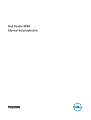 1
1
-
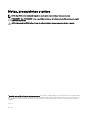 2
2
-
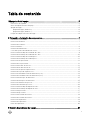 3
3
-
 4
4
-
 5
5
-
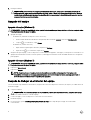 6
6
-
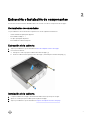 7
7
-
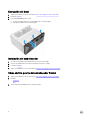 8
8
-
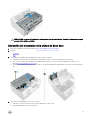 9
9
-
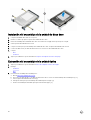 10
10
-
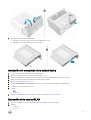 11
11
-
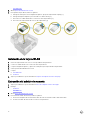 12
12
-
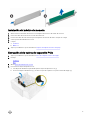 13
13
-
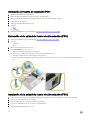 14
14
-
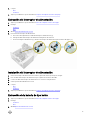 15
15
-
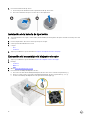 16
16
-
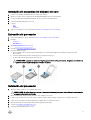 17
17
-
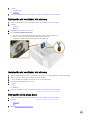 18
18
-
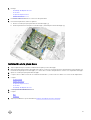 19
19
-
 20
20
-
 21
21
-
 22
22
-
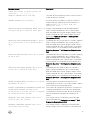 23
23
-
 24
24
-
 25
25
-
 26
26
-
 27
27
-
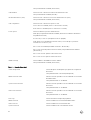 28
28
-
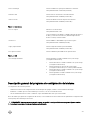 29
29
-
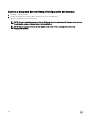 30
30
-
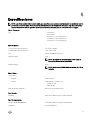 31
31
-
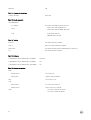 32
32
-
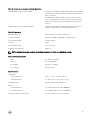 33
33
-
 34
34
Dell Vostro 3650 El manual del propietario
- Categoría
- Cuadernos
- Tipo
- El manual del propietario
Artículos relacionados
-
Dell Vostro 3250 El manual del propietario
-
Dell OptiPlex 7050 El manual del propietario
-
Dell Precision 3431 El manual del propietario
-
Dell OptiPlex 3060 Manual de usuario
-
Dell Precision 3430 Small Form Factor El manual del propietario
-
Dell OptiPlex 5060 Manual de usuario
-
Dell OptiPlex 5055 Ryzen CPU El manual del propietario
-
Dell OptiPlex 5070 Manual de usuario
-
Dell Vostro 3671 El manual del propietario
-
Dell Vostro 3670 El manual del propietario